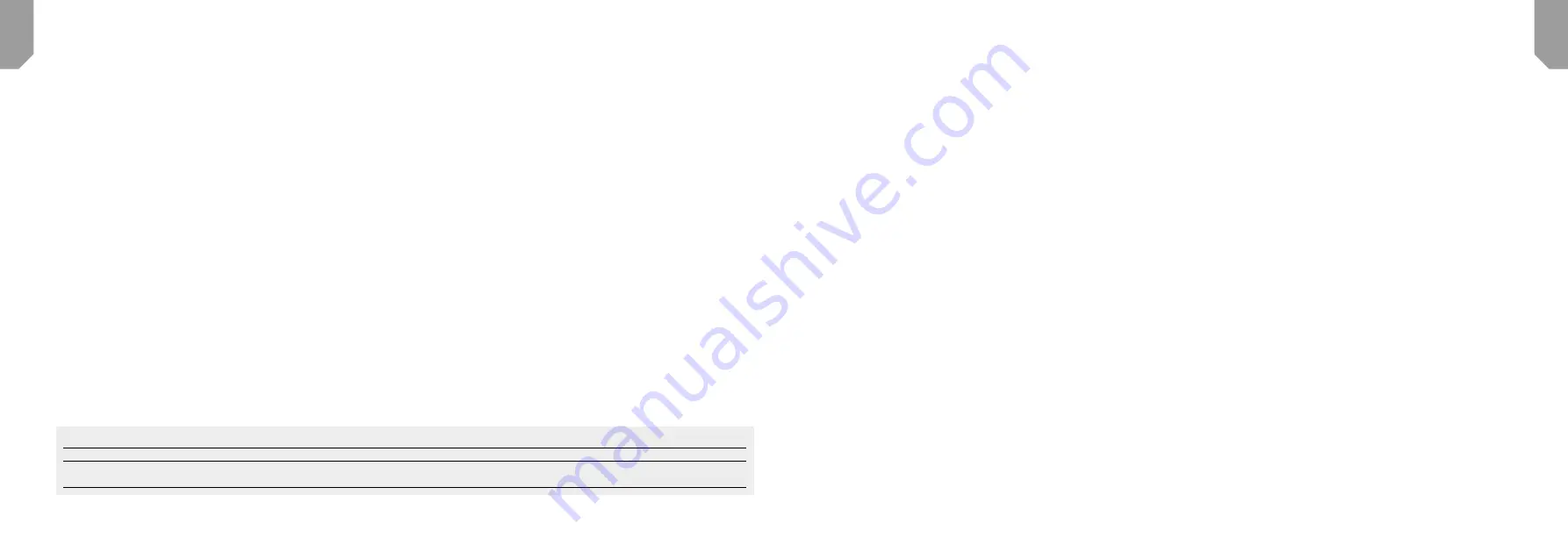
I
I
12
www.midlandeurope.com
www.midlandeurope.com
13
cio vocale, l’intercom o la radio FM sono interrotti per dare priorità all’annuncio stesso.
Questa funzione è attiva di default, è possibile cambiare la priorità tramite il software per
PC “BT UPDATER” o l’applicazione per smartphone “BT SET-APP”.
Ricetrasmettitore PMR446 con Bluetooth integrato o esterno
Se possedete un ricetrasmettitore con Bluetooth esterno o integrato potete abbinarlo al
BTX1 PRO tramite il pulsante ““ o “Volume-”. Se abbinato al pulsante “Volume
-” e la funzione “Background” è stata attivata, sarà possibile avere la comunicazione radio
in sottofondo all’intercom.
Abbinamento ed utilizzo
Attivate la modalità “Setup” (Spegnete il BTX1 PRO, tenere premuto il pulsante “Cen-
trale” fino a che la luce non rimane di colore rosso fisso).
› Premere il pulsante “” o “Volume -“ fino a quando lampeggia Rosso e Blu.
› Attivate la modalità di abbinamento sul ricetrasmettitore PMR446, seguendo le
istruzioni riportate sul manuale del ricetrasmettitore stesso.
Utilizzo della funzionalita’ Radio FM
Il BTX1 PRO è dotato di un ricevitore radio FM integrato. Per utilizzarlo è sufficiente
passare alla modalità “FM Radio”.
Modalità “ FM Radio”
Tenete premuto per 3 secondi il pulsante Centrale. Un annuncio vocale vi indicherà in
quale modalità state entrando, quando sentirete “FM Radio” potrete utilizzare i pulsanti
del BTX1 PRO per gestire il ricevitore radio (vedi tabella).
Con un click sul pulsante “Avanti” o “Indietro”potete ricercare una stazione radio (funzio-
nalità seek), la ricerca si fermerà automaticamente quando incontrerà una stazione con
un segnale sufficientemente forte per garantire una buona ricezione. Se invece tenete
premuto lungo (3 sec.) scorrerete avanti e indietro le 6 stazioni memorizzate. Ogni volta
che passate da una stazione registrata all’altra un annuncio vocale vi indicherà il numero
di memoria in cui vi trovate.
Per registrare una stazione radio tenere premuto per 3 sec contemporaneamente i pul-
santi “Avanti” e “Indietro”. Sentirete un tono di conferma. La nuova stazione verrà regi-
strata al posto dell’ultima memoria ascoltata.
Il sistema RDS è spento per default, potete attivarlo premendo insieme i pulsanti “Vo-
lume+” e “Volume-“ per 3 sec. Un annuncio vocale vi indicherà lo stato. Per disattivarlo
ripetete la stessa procedura.
Intercom con Radio FM
In modalità FM radio non è possibile attivare l’intercom in modo manuale, ma può essere
utilizzata l’attivazione vocale (VOX) solo verso il dispositivo abbinato sul pulsante “Cen-
trale”. Per attivare l’intercom in modo manuale dovete uscire dalla modalità “FM Radio”
e passare alla modalità “Intercom”.
Disabilitare/Abilitare la Radio FM
Per default la modalità “Radio FM” è attiva.
Disattivazione:
› Attivate la modalità “Setup (Spegnete il BTX1 PRO. Tenere premuto il pulsante “Cen-
trale” fino a che la luce non rimane di colore rosso fisso).
› Premete contemporaneamente i pulsanti “Centrale” e “” per 3 sec.
La luce Blu farà due lampeggi per indicare la disattivazione.
› Uscite dalla modalità “Setup” premendo due volte il pulsante Centrale.
Attivazione:
› Fate la stessa procedura; questa volta un lampeggio della luce blu indicherà l’attivazione.
Uscite dalla modalità “Setup” premendo due volte il pulsante Centrale.
Modalità Radio FM
Modalità
Pulsante Avanti (sinistro)
Pulsante Centrale
Pulsante Indietro (destro)
FM Radio
Corto
: ricerca stazione avanti
Lungo
: scansione memorie avanti
Corto
: On/off
Lungo
: Cambio modalità
Corto
: ricerca stazione indietro
Lungo
: Scansione memorie indietro
Configurazioni speciali
Reset di tutti i dispositivi accoppiati
Potrebbe essere necessario eliminare tutti i riferimenti di abbinamento registrati nel BTX1
PRO (reset). Procedete quindi come segue:
Spegnete il BTX1 PRO. Tenere premuto il pulsante centrale (“Centrale”) fino a che la
luce non rimane di colore rosso fisso.
Tenete ora premuto contemporaneamente i pulsanti “” e “Volume –“ per 3
secondi, la luce Blu si accenderà fissa per un secondo e poi tornerà di colore rosso fisso.
Da questo momento il BTX1 PRO non avrà più nessun dispositivo Bluetooth in memo-
ria, quindi non esistono più le modalità “Phone” e “Intercom”, potrete procedere ad una
nuova sessione di accoppiamento (pairing).
Ritorno alla configurazione di default
Potrebbe essere necessario ritornare alla configurazione “di fabbrica” , in modo da ot-
tenere un dispositivo “pulito” esattamente come la prima volta che è stato tolto dalla
scatola.
Spegnete il BTX1 PRO. Tenere premuto il pulsante centrale (“Centrale”) fino a che la
luce non rimane di colore rosso fisso.
Tenete ora premuto contemporaneamente i tre pulsanti “Avanti”, “Centrale” e “Indietro“
per 3 secondi, la luce Blu si accenderà fissa per un secondo e poi tornerà di colore rosso
fisso.
Fate doppio click sul pulsante “Centrale” per tornare ad utilizzare il BTX1 PRO.
Attenzione: questa procedura non elimina i riferimenti ai dispositivi accoppiati.
Regolazione/disattivazione della funzione Vox (per Intercom e telefono)
L’apertura della comunicazione Intercom, può avvenire oltre che manualmente, anche
tramite attivazione vocale (VOX). Il corretto funzionamento del VOX dipende dal rumo-
re di fondo, quindi dalla velocità.
Per ottenere il migliore risultato, è possibile decidere la soglia di attivazione, scegliendo 4
livelli di sensibilità del microfono: alta, media bassa e molto bassa.
Di fabbrica il BTX1 PRO è preconfigurato con la sensibilità “bassa”.
In aggiunta, è possibile anche disabilitare completamente la funzione VOX e quindi atti-
vare l’Intercom e la risposta alla telefonata solo in modalità manuale.
Regolazione della sensibilità del microfono
Spegnete il BTX1 PRO.
1. Tenere premuto il pulsante Centrale fino a che la luce non rimane di colore rosso fisso.
Ora il BTX1 PRO è in modalità “Setup” .
2. Premete brevemente il pulsante “Indietro” fino a che la luce Blu si accenderà fissa.
3. Ora premete “” o “Volume -“ per aumentare o diminuire la sensibilità. La
luce Rossa lampeggerà indicando che il pulsante è stato premuto (quando raggiungete
il limite della regolazione la luce smette di lampeggiare).
4. Premete il pulsante “Indietro”, la luce Blu lampeggerà diverse volte in base alla confi-
gurazione della sensibilità in quel momento attiva:
1 volta= Vox disattivo
2 volte=sensibilità bassa
3 volte=sensibilità media
4 volte= sensibilità alta (valore di default)
5 volte= sensibilità molto alta
Ora la luce rossa tornerà ad essere accesa fissa per indicare che le modifiche sono
state registrate e siete tornati alla modalità di setup.
5. Se dovete modificare ulteriormente la configurazione della sensibilità ripetete i passi
dal punto 2, altrimenti uscite dalla modalità di “Setup” facendo un doppio click sul
pulsante “Centrale” . La luce Rossa si spegne e al suo posto lampeggia la luce Blu.
Ora potete utilizzare il BTX1 PRO.
Disattivazione della funzione VOX (per Intercom e Telefono)
Seguite tutta la procedura spiegata sopra ma selezionate l’opzione 1 del punto 5 cioè un
unico lampeggio (corrispondente al Vox disattivo).
Connessione a filo sempre attiva
Questa funzione permette di avere la connessione audio sempre attiva, anche
quando il telefono o l’intercom sono aperti (tranne quando siete in modalità Radio
FM).
Di default questa funzione è attiva
.
Disattivazione:
Entrate in modalità “setup” (luce rossa sempre accesa).
Premete contemporaneamente il pulsante “Avanti” e “Centrale” per 3 secondi. La luce
Содержание BTX1 PRO S
Страница 42: ...www midlandeurope com...






















